word错误打不开的解决办法
Word中出现文档错误提醒打不开的处理方法
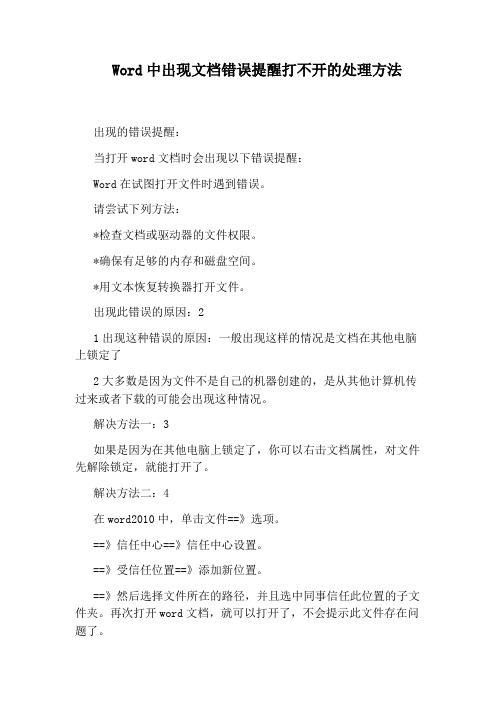
Word中出现文档错误提醒打不开的处理方法
出现的错误提醒:
当打开word文档时会出现以下错误提醒:
Word在试图打开文件时遇到错误。
请尝试下列方法:
*检查文档或驱动器的文件权限。
*确保有足够的内存和磁盘空间。
*用文本恢复转换器打开文件。
出现此错误的原因:2
1出现这种错误的原因:一般出现这样的情况是文档在其他电脑上锁定了
2大多数是因为文件不是自己的机器创建的,是从其他计算机传过来或者下载的可能会出现这种情况。
解决方法一:3
如果是因为在其他电脑上锁定了,你可以右击文档属性,对文件先解除锁定,就能打开了。
解决方法二:4
在word2010中,单击文件==》选项。
==》信任中心==》信任中心设置。
==》受信任位置==》添加新位置。
==》然后选择文件所在的路径,并且选中同事信任此位置的子文件夹。
再次打开word文档,就可以打开了,不会提示此文件存在问题了。
WORD无法打开文档用户没有访问...

WORD无法打开文档用户没有访问..."WORD无法打开文档用户没有访问权"问题解决当打开word文档时出现:“WORD无法打开文档:用户没有访问权”的错误提示,问题的出现通常是由NTFS加密造成的,解决方法为:1、打开我的电脑——工具——文件夹选项——查看,去掉“使用简单文件夹共享(推荐)”选项。
2、右击欲打开的word文档,点击“属性”——安全——高级——权限,单击“添加”,添加当前的管理员帐户,再勾选“完全控制”、“写入”、“读取”等权限,完成后“确定”。
完成上述两个步骤,文件应能打开。
怎样“用文本恢复转换器打开文件”?word文件无法读取此文档,文档可能已损坏昨天用WORD编辑了篇文档,今天竟然打不开了,说是损坏了,好在有网络,于是得到了帮助。
这个方法真不错,所以转一下。
嘿嘿!文本恢复转换器最近很多学生都在使用WORD编辑论文,如果不慎误操作,打不开word了,提示word文本恢复转换器。
那就看看下文吧,希望有所帮助。
“文本恢复转换器”的使用首先打开word(可以找一个任意没有损坏的word文档打开),然后单击“工具”→“选项”→在“常规”选项卡,找到“打开时确认转换”并选中,然后点击“确定”退出,再点击word软件的“文件”-“打开”-找到你需要修复的文件-单击选中(请不要双击直接打开)-然后发现了没有,在右下角的“打开”按钮上多出了个小黑色三角型,点击它,然后选则“打开并修复”选项,即可修复您损坏的word文件!备注:针对一些误删除或硬盘磁片有坏道后用数据恢复软件恢复出来的文件无法打开的问题,可用此方法试试。
不过此方法当然不见得是万能的!Office文件损坏的恢复技巧 Word文件修复 Excel文件修复假如你手头还没有用来恢复Office文件的商业软件,你可以先试试以下5个技巧。
1.任何文件类型按下Shift键的同时双击资源管理器中的文件。
这样可以阻止运行自动化的VB代码以及其他可能引发文件错误的自动命令。
word文档打不开怎么修复的解决方法
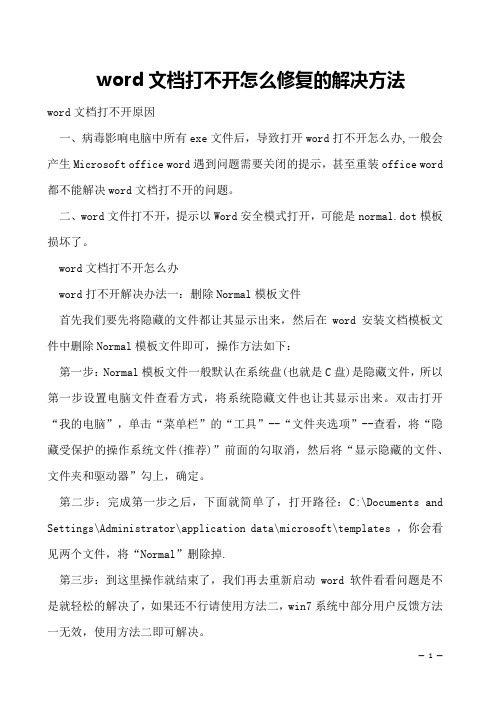
word文档打不开怎么修复的解决方法word文档打不开原因一、病毒影响电脑中所有exe文件后,导致打开word打不开怎么办,一般会产生Microsoft office word遇到问题需要关闭的提示,甚至重装office word 都不能解决word文档打不开的问题。
二、word文件打不开,提示以Word安全模式打开,可能是normal.dot模板损坏了。
word文档打不开怎么办word打不开解决办法一:删除Normal模板文件首先我们要先将隐藏的文件都让其显示出来,然后在word安装文档模板文件中删除Normal模板文件即可,操作方法如下:第一步:Normal模板文件一般默认在系统盘(也就是C盘)是隐藏文件,所以第一步设置电脑文件查看方式,将系统隐藏文件也让其显示出来。
双击打开“我的电脑”,单击“菜单栏”的“工具”--“文件夹选项”--查看,将“隐藏受保护的操作系统文件(推荐)”前面的勾取消,然后将“显示隐藏的文件、文件夹和驱动器”勾上,确定。
第二步:完成第一步之后,下面就简单了,打开路径:C:\Documents and Settings\Administrator\application data\microsoft\templates ,你会看见两个文件,将“Normal”删除掉.第三步:到这里操作就结束了,我们再去重新启动word软件看看问题是不是就轻松的解决了,如果还不行请使用方法二,win7系统中部分用户反馈方法一无效,使用方法二即可解决。
第一步:如果方法一不可用,那么使用该方法一般都可以解决问题,我们在上面介绍到,进入“安全模式”。
在这种模式下,Word将仅显示空白窗口,这个时候我们选择“菜单栏”的“文件”--新建文档操作.第二步:然后我们可以在右边新建文档显示窗口中看到“本机上的模板”第三步:我们点击进入“本机上的模板”,将会进入word模板选择框,如下图,找到并删除如下图中的“空白文档”确定即可.第四步:删除,空白文档,确定之后关闭退出,重新打开word即可发现word 打开正常了。
打开Word 文档提示错误解决方法

建议先干净启动或者系统安全模式试试,如果不行用下面的步骤:Word常规解决方案:===============1. Word安全模式启动,点击“开始”在运行栏中输入"winword /safe" (winword后面有空格)并回车,测试问题是否依然存在?2.选择“Office按钮”—“word选项”—“加载项,点击“转到”,清除里面的加载项。
3.移除C:\program files\Microsoft Office\office12\startup和C:\用户\<account>\AppData\Roaming\Microsoft\Word\STARTUP中的所有文件。
(office\startup中是word启动时自动加载的模板和加载项)4.移除Normal.dotm文件默认路径是存放在C:\Users\<account>\AppData\Roaming\Microsoft\Templates文件夹下。
如: C:\Users\user\AppData\Roaming\Microsoft\Templates如果在这路径下,发现~$Normal.dotm隐藏文件,建议您将它删除。
6.重命名以下注册表中的键值:HKEY_CURRENT_USER\Software\Microsoft\Office\12.0\WordHKEY_LOCAL_MACHINE\SOFTWARE\Microsoft\Office\word\addins选中相应文件夹,右键鼠标,点击重命名。
将Word重命名为Word1,将Addins重命名为Addins1。
重新启动Word,测试这个问题是否出现。
另外根据我们的经验,金山词霸,紫光拼音可能会对Word产生影响,请关闭这些程序,看问题是否存在。
如何解决电脑无法打开Word文档故障

如何解决电脑无法打开Word文档故障电脑无法打开Word文档是我们在日常使用电脑过程中常遇到的问题之一。
这个问题的出现可能会给我们的工作和学习带来不便,因此我们需要及时解决这个故障。
接下来,本文将为大家介绍如何解决电脑无法打开Word文档故障。
一、检查文件格式当我们遇到无法打开Word文档的故障时,首先要检查文件格式。
Word文档通常以.doc或.docx为扩展名,我们需要确保所要打开的文件格式正确。
可以通过右键点击文件,选择“属性”来查看文件的扩展名是否正确。
二、尝试重新打开文档有时候电脑会出现偶发性问题导致无法打开Word文档,此时可以尝试重新打开文档来解决问题。
关闭当前打开的Word程序,再次打开需要操作的文档,看是否能够成功打开。
三、更换默认程序如果无法打开Word文档,可能是因为默认程序设置不正确。
我们可以通过以下步骤更换默认程序:1. 在电脑桌面上找到需要打开的Word文档。
2. 右键点击该文档,并选择“打开方式”。
3. 在弹出的选项中选择“选择其他应用程序”。
4. 在新的界面中,选择合适的Word程序或Microsoft Office套件中的其他可用程序。
5. 勾选“始终使用此应用程序打开此类文件”的选项。
6. 点击“确定”以保存更改。
通过更换默认程序,我们可以尝试重新打开文档,解决无法打开的问题。
四、修复Microsoft Office程序无法打开Word文档的问题可能与Microsoft Office程序本身存在问题有关。
我们可以尝试修复程序以解决这个故障。
1. 打开Windows的“控制面板”。
2. 在控制面板中选择“程序”。
3. 在“程序和功能”下找到Microsoft Office程序,并右键点击选择“更改”。
4. 在弹出的选项中选择“修复”或“修复程序”。
5. 按照提示进行修复程序的操作。
修复程序后,重新打开Word文档,看是否能够顺利打开。
五、更新Microsoft Office程序如果经过上述尝试后仍然无法打开Word文档,可以考虑更新Microsoft Office程序。
解决word文档打不开的两种方法

解决word文档打不开的两种方法
word文档是我们很多朋友都会使用的一种文档格式,当我们辛辛苦苦写完一篇word的时候,却发现突然不打开了,这得是一件多么纠结的事情,那么下面就由店铺给大家分享下解决word文档打不开的技巧,希望能帮助到您。
解决word文档打不开方法一:
步骤:桌面右击我的电脑图标→点“属性”→出现“系统属性”界面→点“高级”→点右下角“错误报告”→出现“错误汇报”界面,选定“禁止错误汇报(s)”,其下面的“但在发生严重错误时(N)”不要勾选,完成确定→确定→确定Ok
解决word文档打不开方法二:
步骤一:在出现“word遇到问题需要关闭,我们对此引起的不便表示歉意”界面时,点“不发送”
步骤二:又出现提示”是否安全模式下启动word?“点”是“
步骤三:这时正常的word文档窗口出现了,点击”文件“选项里点”新建“,在窗口界面右边出现”新建文档“选项,找到”模板“下的”本机模板“点击→出现了本机word模板,将”常用“状态下的空白文档删除→重启电脑,看看是不是好了。
Word文档无法正常打开解决方法
Word文档无法正常打开解决方法Word文档无法正常打开解决方法当我们打开Word文档,发现无法正常打开时,应该怎么办呢?以下是店铺为大家收集的Word文档无法正常打开解决方法,供大家参考借鉴,希望可以帮助到有需要的朋友。
1.问题现象:最近,很多同学和老师在打开Word文档时,发现弹出如下提示:"Microsoft Office Word遇到问题需要关闭,我们对此引起的不便表示抱歉。
"同时提示尝试恢复Word,但是在确定之后,马上又出现下面这样的提示:“Word上次启动时失败,以安全模式启动Word将帮助您纠正或发现启动中的问题,以便下一次启动应用程序。
但这种模式下,一些功能将被禁用。
”是否使用"安全模式"启动word?确定之后,可以安全模式启动word,而且在文档的顶部窗口标题后面标有安全模式字样。
关闭Word2003之后再重新打开,还是会出现上述的错误提示。
”2.问题原因:这是由于word模板文件Normal.dot出错造成的,在关闭word 时,word中的插件都要往Normal.dot中写东西,如果产生冲突,Normal.dot就会出错,导致下一次启动word时,只能以安全模式启动。
一般情况下,是DOC文档的损坏造成的,有时文件本身含有宏,或病毒造成打开错误。
3.解决方法:首先声明重装OFFICE不能解决问题。
解决办法:手动删除Normal.dot。
方法1:找到该文件所在的路径。
在word中选择菜单[工具]-[模板与加载项]-[选用]-选中“Normal.dot”-删除掉“Normal.dot”就可以解决问题了。
方法2:在word中选择菜单[工具]-[选项]-[文件位置],然后双击“用户模板”,弹出一个“修改位置”对话框,从中就可以找到Normal.dot文件的路径,例如:C:Documents and Settings Administrator Application Data Microsoft Templates.其中Administrator可以是其他的登陆用户名,删除该Normal.dot。
Word中2020版出现无法打开文件,因为内容有错误的解决技巧
Word中2020版出现无法打开文件,因为内容有
错误的解决技巧
最开始出现问题时出现的界面如下:
首先用压缩软件打开word文档(直接打开,而不是先压缩后打开),找到文件夹word下的document.xml文件,用FirstobjectXMLeditor软件将其打开。
打开后,在界面下方会提示软件鉴别出的编码错误,需要记住位置(例子中是40591956),右小角会随着光标显示位置信息。
右侧是
一堆代码,左边是对代码进行分段的结果。
我们要做的就是结合文
件显示的错误信息和word中错误信息,找到错误代码位置,这通过
点击左侧的不同的段判定。
(一般都在最后的w:body,点击加号可以
打开扩展菜单)
当点击到某一段,在右小角显示的位置数字(该数字为该段起始
位置的信息)仅比目标数字大一点,可确定目标错误代码就在上一段中。
点击段号,把内容复制下来。
然后直接在通过压缩文件打开的word中,打开document.xml,查找(ctrl+F)查找复制的错误代码,然后删除。
一般到这步已经基本掌握了方法,剩下的就是把错误挑出去。
最后将文本保存并关闭,系统自动提醒是否保存在压缩文件中,选是,一切大功告成。
word打不开怎么解决呢
word打不开怎么解决呢
word打不开了!面对自己辛辛苦苦码的文字可能付之东流,大家此时的感觉可以说是坐立不安,别着急,下面将教你快速解决word打不开的详细步骤。
这里是我们给大家整理出来的精彩内容。
我相信,这些问题也肯定是很多朋友在关心的,所以我就给大家谈谈这个!
(一)word打不开怎幺解决
word打不开的解决方法一:
第一步.打开word文档报错时,第一次询问是否发送错误报告时选择不发送”,程序自动关闭之后再打开word时会提示您是否以安全模式启动word”,选择是”
第二步.在打开的word文档中新建一个文档,此时程序会弹出菜单,选择本机上的模板”
第三步.在弹出的模板窗口中,右键点击空白文档”将其删除,最后点击确定”退出,重新启动word看看是否已经恢复正常了
第一步.首先我们需要显示被系统隐藏的文件,打开我的电脑”,打开上面的工具”菜单,进入文件夹选项”,在弹出菜单中选择查看”,在高级设置”窗口中找到隐藏受保护的操作系统文件(推。
电脑无法打开Word文档故障及解决方法
电脑无法打开Word文档故障及解决方法Word文档是我们日常工作和学习中常用的文件格式之一。
然而,有时我们可能会遇到电脑无法正常打开Word文档的问题,这给我们的工作和学习带来了很大的困扰。
本文将针对这一问题进行分析,并提供一些解决方法。
一、故障现象描述当我们双击打开Word文档时,可能会出现以下几种情况:1. 文档打开速度缓慢:双击打开文档后,需要较长时间才能正常加载内容;2. 文档无法打开:双击打开文档后,出现“文件损坏”、“无效的文件格式”等错误提示;3. 文档只能以只读模式打开:双击打开文档后,只能查看内容,而无法进行编辑和保存;4. 文档无法修改:在文档中进行修改后,点击保存时,出现保存错误或者无反应。
以上是常见的电脑无法打开Word文档的故障现象,接下来,我们将一一分析原因并提供解决方法。
二、故障原因分析及解决方法1. 文档打开速度缓慢可能原因:(1)计算机存储空间不足导致文档加载缓慢;(2)文档大小过大;(3)电脑性能不佳。
解决方法:(1)整理电脑存储空间:删除不需要的文件或通过清理工具清理垃圾文件,释放存储空间;(2)将文档拆分:将大文档拆分成多个较小的子文档,提高打开速度;(3)优化电脑性能:关闭不必要的后台程序,运行杀毒软件清理病毒,及时更新系统和软件补丁,提高电脑整体性能。
2. 文档无法打开或出现错误提示可能原因:(1)文档损坏或文件格式错误;(2)Word软件版本不兼容;(3)电脑系统错误或损坏。
解决方法:(1)使用修复工具:打开Word软件,点击“文件”>“打开”>“浏览”>“打开”>“选择恢复文档”等选项,根据软件提供的修复工具进行修复;(2)更换文档格式:将文档另存为其他格式(如.docx、.rtf等),然后尝试打开;(3)安装适配版本:将Word软件升级到最新版本,或者安装与文档格式相兼容的旧版本;(4)系统还原或重装系统:如遇电脑系统错误,可尝试进行系统还原或重装系统。
- 1、下载文档前请自行甄别文档内容的完整性,平台不提供额外的编辑、内容补充、找答案等附加服务。
- 2、"仅部分预览"的文档,不可在线预览部分如存在完整性等问题,可反馈申请退款(可完整预览的文档不适用该条件!)。
- 3、如文档侵犯您的权益,请联系客服反馈,我们会尽快为您处理(人工客服工作时间:9:00-18:30)。
word打不开怎么办?方法一
故障描述:
编辑Word文档的过程中,程序非法关闭,重新打开也是如此。即使重新安装了Office 2003,
在启动Word 2003后仍然出现了异常情况。
双击Word文档后,程序弹出出错对话框,其中显示“正在处理的信息有可能丢失,Microsoft
Office Word可以尝试为您恢复„„”并询问用户是否发送错误报告,在点击了“不发送”
按钮后,Word将开始恢复当前文档。恢复完毕后,程序将询问用户上次启动失败,是否以
安全模式启动Word。在此,如果选择“否”,则Word又将弹出错对话框,陷入死循环;如
果选择“是”,Word将进入“安全模式”。在这种模式下,Word将仅显示空白窗口,需要
再手动打开适才出错的文档方可显示。
故障分析:
Word2003的模本损坏了,不能正常启动word,所以才出现了"word打不开"的错误。
解决方法:
1、在资源管理器中进入“C:\Documents and Settings\Administrator\Application
Data\Microsoft\Templates”目录,删除其中的“Normal.dot”公用模板文件(可能还有个
隐藏的编辑中的文件,一并删除),再重新启动Word即可。
2、上述方法1如不行,可先完全卸载OFFICE2003,并删除安装文件夹及相关注册表文件,
重新安装OFFCIE2003.
3、上述两种方法如都不行,那就要重新安装操作系统了
word打不开,总提示进入安全模式的解决方法
word打不开,显示上面的对话框,在点击了“不发送”按钮后将关闭。再次运行 Word,将
询问是否以安全模式启动 Word。在此如果选择“是”,Word 将进入“安全模式”。在这种
模式下,Word将仅显示空白窗口,需要再手动打开文档方可显示。如果选择“否”,则Word
又将弹出错对话框,陷入死循环。
但是,除 Word 外其他 Office 组件均可正常运行。
首先找到下面这个文件夹:
C:\Documents and Settings\Administrator\Application Data\Microsoft\Templates
会看到“Normal.dot” 这个文件,这是公用模板文件,应该是损坏了,直接将其删除,排
除故障。
如果找不到这个文件夹,可将C:\Documents and Settings\Administrator\Application
Data\Microsoft\Templates复制粘贴到地址栏即可找到 normal.dot这个文件。
第一种解决word打不开的方法
模板文件一般存在下面的路径,看图
注意:文件夹是隐藏着的,所以文件夹选项要选择显示隐藏的文件和文件夹,进入下图,把
这两个模板删除,重新启动word,即可正常打开。
路径:C:\Documents and Settings\Administrator\Application
Data\Microsoft\Templates
第二种方法比较简单:
用安全模式打开word以后,新建一个文档如下图
在word右边就会出现下图,然后点击“本机上的模板”
在弹出的模板框,右键删除掉命名为“空白模板”的模板,点击确定,重启word即可正常
打开
3、点开始,在运行中输入“winword /a”可以启动word,此时不会有无法打开的对话框出
现,将word文档另存一下,会提示是否替换normal.dot,这时word用新的模板替换损坏
的那个,选择是。如果word打不开的提示还存在,就依照上面的方法进入word,依次点击
工具——常规——把“打开时更新自动方式的链接”前的勾去掉。
word打不开怎么办?现在不用我来回答了吧?相信经过上面的步骤,您已经成功解决word
打不开这个烦人的问题了,轻松一下,喝杯coffer犒劳一下自己吧。
word打不开怎么办?方法三
很多人会遇到word2003打不开的情况,重启机器好多次也不行,还有的朋友不得已就重装
了office,或者干脆好重装系统,其实完全没必要大动干戈的,现在就教你如何应对这类
问题。
解决方法一:
1.进入C:\documents and Settings\User\Application Data\Microsoft\Templates。其中
“User”是当前windows登录的用户名。注意这需要从Explorer(即“我的电脑”或“资
源管理器”)的菜单栏中找工具→文件夹选项→查看,选中“显示所有文件和文件夹”以查
看隐藏文件和隐藏文件夹(Application Data是隐藏文件夹)。
2.找到Normal.dot,将其使用Shift+Delete进行彻底删除。
3.启动word,一切恢复正常,word打不开的问题成功解决。
说明:Normal.dot是word的模板文件,word在启动过程中会检查这个文件的状态是否正常,
如果不正常,启动会失败。如果其他文件正常,这个文件被删除,word会自动重新建立这
个文件,恢复到初始安装状态,所以可以放心删除。
word打不开的解决方法二:你直接在电脑里查找“Templates"文件就好了,然后找到后就
进入这个文件夹 然后会出现几个名为“Normal” 还有一个“~Normal”文件,我都把它们
删掉 然后一切恢复正常!C:documents and SettingsAdministratorApplication
DataMicrosoftTemplates”目录,删除其中的“Normal.dot”公用模板文件,再重新启动
Word即可。如果在C盘中找不到NORMAL,可以这样操作:进入WORD安全模式,打开任一
WORD文档。选<工具>/(模板和加载项),按 “文档模板” 后面的“选用”。把图框中的文
件NORMAL用右键删除即可。
删除后如果重启word不行,重启电脑试试。
word打不开怎么办?别着急,解决方法三:首先找到下面这个文件夹:
C:\documents and Settings\Administrator\Application Data\Microsoft\Templates会
看到“Normal.dot” 这个文件,这是公用模板文件,应该是损坏了,直接将其删除,故障
就排除了。
如果找不到这个文件夹,可将 C:\documents and Settings\Administrator\Application
Data\Microsoft\Templates 复制粘贴到地址栏即可找到 normal.dot 这个文件,直接将其
删除,关闭WORD文档,重新打开,故障排除.
如果word打不开的问题还是没解决的话,把office的安装文件删干净,再重新装一次就可以
